Кассовый аппарат Атол 90Ф
Ширина ленты: 57 мм
Обзор:
| Основные | ||
| Габариты (с упаковкойбез) | 263*196*120 240*114*80 | |
| Вес, кг (бруттонетто) | 1,5 0,9 | |
| Гарантия, месяцев | 12 | |
| Средний срок службы (амортизации), лет | 7 | |
| Встроенный аккумулятор | есть | |
| Количество программируемых товаров | 9999 | |
| Максимально возможная сумма к пробитию | 42.949.672,95 | |
| Оформления возврата | да | |
| Безналичный расчет | да | |
| Фискальный накопитель | да | |
| Подключение внешних устройств | нет | |
| Подключение к компьютеру | mini-USB | |
| Подключение к Интернет | Wi-Fi или GSM (опционально), USB over Ethernet | |
| Возможные сферы применения | торговля, услуга | |
| Производитель |
Атол, г. Москва, ул. Большая Новодмитровская, д. 14, стр. 2, |
|
| Дата выхода на рынок | 2016 | |
Комплект поставки:
- кассовый аппарат Атол 90Ф;
- модуль беспроводной связи (опционально);
- паспорт + быстрая инструкция;
- 57мм рулон термобумаги;
- разделитель для бумаги 44 мм;
- аккумулятор (опционально);
- кабель USB (опционально).

Модуль беспроводной связи
Для всех своих новых аппаратов АТОЛ использует универсальный модуль беспроводной связи, в четырех конфигурациях:
| Комплект модуля | Стоимость |
|---|---|
| Wi-Fi + 2G + Bluetooth | 2890 ₽ |
| Только Wi-Fi | 1700 ₽ |
| 2G+Bluetooth | 2390 ₽ |
| 3G+Bluetooth | 3300 ₽ |

Внешний вид и удобство
АТОЛ выпуская новые онлайн кассовые аппараты обычно не тратит время и ресурсы на создание дизайна и добавление функционала. По сути перед нам немного доработанный FPrint 90 АК работающий с ЕГАИС, только для передачи данных используется не ЭКЛЗ, а фискальный накопитель.
Не очень стандартное включение и выключение ККТ. Для включения аппарата нужно на пять секунд зажать клавишу , для выключения - клавишу С. Лично мне такое показалось не удобным, однажды я забыл выключить аппарат и тот пролежал включенным всю ночь, что в раз убило его аккумулятор - пришлось заряжать.
С момента выпуска и до сих пор аппараты АТОЛ 90Ф имеют какие-то программные проблемы с регистрацией - в большинстве случаев при регистрации указывается стандартная система налогообложения. Причем прошивку, решающую эту проблему, достать крайне нелегко.


Аппарат легкий даже с установленным аккумулятором - вес меньше килограмма, но громоздкий (по сравнению с Меркурием 180 или Пионер 114) держать в руке его не очень удобно, а про работу одной рукой (что позволяет делать размер Меркурия 180Ф или Штрих-Мпей-Ф) даже и не стоит говорить.
Стоит так же указать возможность работы с ЕГАИС через УТМ АТОЛ HUB-19. Оба устройства созданы одним производителем, по-этому проблемы синхронизации возникают редко, а если и возникают быстро решаются без молотка и зубила. Но на этом заканчиваются хорошие новости. Плохие новости - для работы с ЕГАИС для АТОЛ 90Ф нужно приобретать отдельно "код защиты 2". Без введения кода защиты аппарат не будет работать с системой для учета подакцизных товаров. Так как аппарат не самый удобный и производительный, то использовать этот аппарат для работы с ЕГАИС не стоит - достаточно много другого оборудования с более удобным и дешевым способом подключения.
Клавиатура и дисплей
Клавиатура резиновая влаго и пылезащитная.
Клавиши расположены в том же порядке, что и на кассовых аппаратах Элвес МК и Fprint 90 АК.
Функционал клавиш полностью совпадает с функционалом кассового аппарата Элвес МК.
Клавиши удобные, нажимаются легко. С символикой, конечно, без инструкции разобраться сложно, но если Вы уже пользовались аппаратом такого вида, то без сложностей сможете работать на Атол 90Ф.
Дисплей обычный, без изысков. Подсветка не нужна - цифры на экране достаточно яркие.
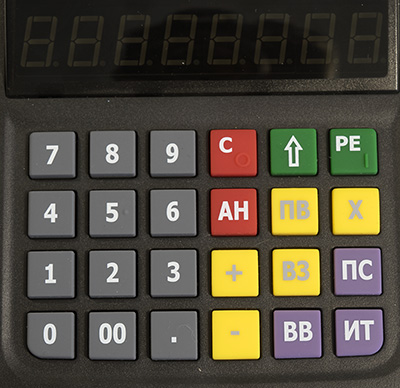
Подключение к устройствам
С интерфейсами у Атол 90 Ф все очень скудно, но зато USB порт многофункционален:
- порт питания - для работы от сети 220 и зарядки аккумулятора;
- micro-USB - для подключения к компьютеру или УТМ;
- разъем для мини-SIM карт - для передачи данных в ОФД через 2G (опционально);
- Wi-Fi модуль (только стандарт 802.11g) (опционально).


Для работы с кассовым аппаратом используется специальная программа для программирования таблиц.
Интересно, что не смотря на подключение АТОЛ 90 Ф к компьютеру через USB порт, кабеля micro-USB-USB в комплект не входит.
Фискальные данные АТОЛ 90Ф может передавать не только за счет Wi-Fi или GSM, но и с помощью службы Ethernet over USB - для передачи данных в ОФД, аппарат подключается через USB порт к компьютеру.
Для работы с ЕГАИС АТОЛ 90Ф можно подключить к АТОЛ HUB-19 через USB порт.
Принтер
Принтер без изменений достался от FPrint 90 АК. Полностью выполняет все поставленные задачи.
- печатает на термобумаге 57 мм;
- При использовании разделителя можно печатать на бумаге 44 мм;
- печатает QR-коды;
- скорость печати невысокая - 14 строк в секунду;
- качество печати - хорошее;
- простая загрузка бумаги по принципу "положил и печатай".

Аккумулятор, питание
Легкий и емкий литий-ионный аккумулятор. 7.4 вольт. 2.2 ампер часа.
Работы от аккумулятора при полном заряде хватит, приблизительно, на 16 с половиной часов.
Зарядка аккумулятора идет только при подключении к сети 220 через адаптер питания.
Полностью разряженный аккумулятор заряжается от сети в течении четырех часов.
На данный момент существует опциональный ККТ, без предустановленного аккумулятора. Смысл такого действия не ясен - стоимость кассового аппарата без аккумулятора не намного меньше, чем ККТ с батареей. А мобильность - главный плюс АТОЛ 90Ф просто теряется.


Плюсы кассового аппарата
- возможность работы с ЕГАИС (при покупке у АТОЛ кода защиты 2);
- передача фискальных данных через Wi-Fi или GSM (зависит от опций) или через Ethernet кабель;
- печать QR-кодов;
- небольшой вес;
- возможность работы от аккумуляторов (опционально);
- надежность корпуса.
Минусы кассового аппарата
- сложный алгоритм программирования;
- для работы с ЕГАИС нужно покупать дополнительно код защиты 2;
- проще застрелиться, чем достать прошивку;
- проблемы с ПО при регистрации;
- нет LAN порта;
- скидки и наценки не программируются;
- отсутствие диска с ПО и инструкциями;
- модуль беспроводной связи продается отдельно;
- громоздкий корпус;
- отсутствие вменяемой технической поддержки от производителя.
Кому купить онлайн кассу АТОЛ 90Ф?
Приобрести АТОЛ 90Ф выгодно как для курьерской работы, так и для продажи товаров, в том числе и подакцизных. Кассовый аппарат АТОЛ 90Ф для курьеров выгоден долгой работой от аккумуляторов и относительной простотой работы. Для магазина купить АТОЛ 90Ф можно за его большую, более 9000, базу товаров и простоте подключения УТМ для ЕГАИС.
Программирование:
Атол 90Ф инструкции по программированию и настройке
Содержание:
Примечание: Запрограммировать АТОЛ 90Ф можно с клавиатуры, однако для более удобного программирования опций и базы товаров советую воспользоваться специальной программой. Для удобного программирования достаточно компьютера и кабеля USB-micro-USB.
Программирование:
Настройка подключения к ОФД
Работа с фискальным накопителем
|
Пароли по умолчанию:
| пароль программирования | 30 |
| пароль кассира 1 | 1 |
| пароль кассира 2 | 2 |
| пароль кассира 16 | 16 |
| сервисный пароль |
Универсальные инструкции АТОЛ:
- настройка Ethernet over USB
- настройка Wi-Fi
- регистрация ККТ в ФНС
- модернизация старых ККТ
Программирование
Вход в режим программирования
Режим программирования используется как для настроек с помощью клавиатуры ККТ (не удобный способ для любителей садомазохизма), а так же для настройки через компьютер.
- → → → → на дисплее 1 164
Функции клавиш в режиме программирования
| Клавиша | Функция |
|---|---|
|
- переход к таблице с большим порядковым номером; - заполнение оставшихся символов строки пробелами (в режиме просмотра). |
|
| АН | - переход к таблице с меньшим порядковым номером. |
| - переход к ряду с большим порядковым номером. | |
| - переход к ряду с меньшим порядковым номером. | |
| - переход к полю с большим порядковым номером. | |
| - переход к полю с меньшим порядковым номером. | |
|
- режим просмотра и редактирования; - запись введенного значения. |
|
| С | - отмена изменений. |
| - печать содержимого поля на чеке. | |
| - печать содержимого таблицы на чеке. | |
| - печать кодов символов. |
Программирование даты
- программирование даты возможно только вперед и при снятом Z-отчете
- → → → → → → ввести дату → → нажать ОДНУ клавишу →
Программирование времени
- → → → ввести время →
Программирование заголовка чека
-
С помощью клавиатуры ККТ:
- → → → → (на дисплее появится 1 164)
- → → → → - распечатается таблица кодов символов
- → → →
- наберите код первой буквы из таблицы кодов символов
- нажмите
- наберите код второй буквы из таблицы кодов символов
- нажмите
- и так до конца, затем нажмите и проверьте правильность заголовка
-
С помощью программы на ПК:
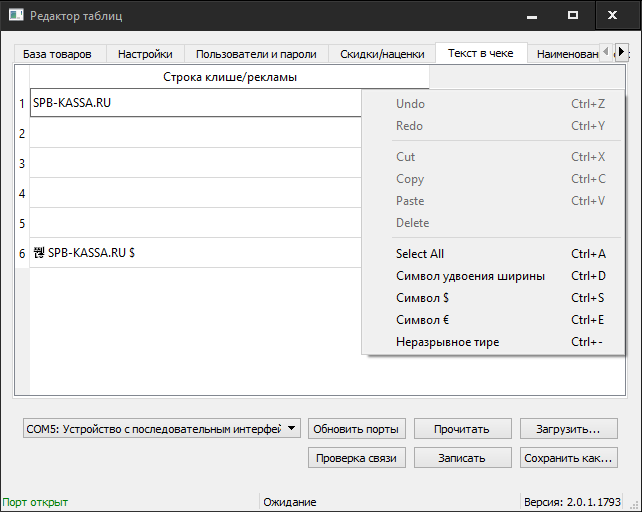
- Доступно 32 символа в каждой строке.
- 4 - 5 - 6 строки являются заголовком чека.
- 1 - 2 - 3, соответственно, подвалом чека.
- После ввода нужных данных, нажмите кнопку "записать".
Таблица кодов символов
Чтобы распечатать таблицу кодов символов:
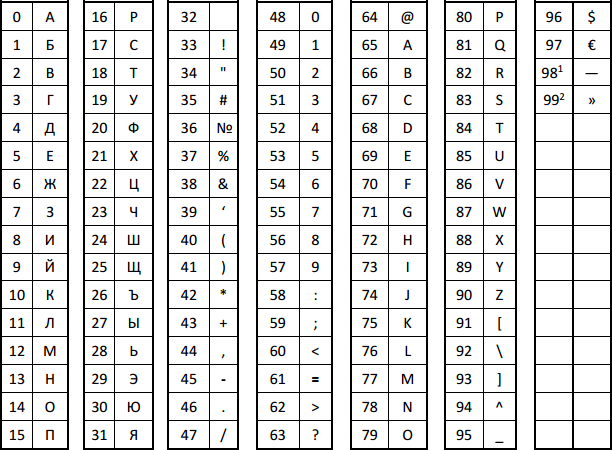
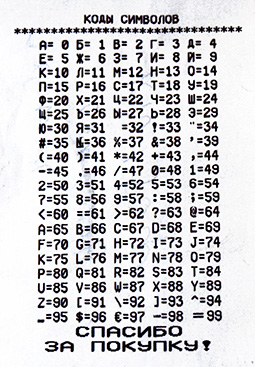
Программирование фамилии администратора
- → → → → → → → - - распечатается таблица кодов символов
- нажмите:
- нажмите клавишу 15 раз
- введите фамилию администратора
- нажмите (проверьте правильность ввода)
- нажмите →
Программирование фамилии кассира
- → → → → → → → , распечатается таблица кодов символов
- нажмите:
- нажмите клавишу 8 раз
- введите фамилию кассира
- нажмите (проверьте правильность ввода)
- нажмите →
Работа с секциями / без секций
Без секций:
- → → → → → → →→ →
С секциями:
- → → → → → → →→ →
Программирование наименовании секции
- → → → →
- нажмите 5 раз → , распечатается таблица кодов символов
- клавишей выберите номер секции (от 1 до 16)
- нажмите клавишу
- введите наименование секции
- нажмите (проверьте правильность ввода)
- нажмите →
-
С помощью программы на ПК:
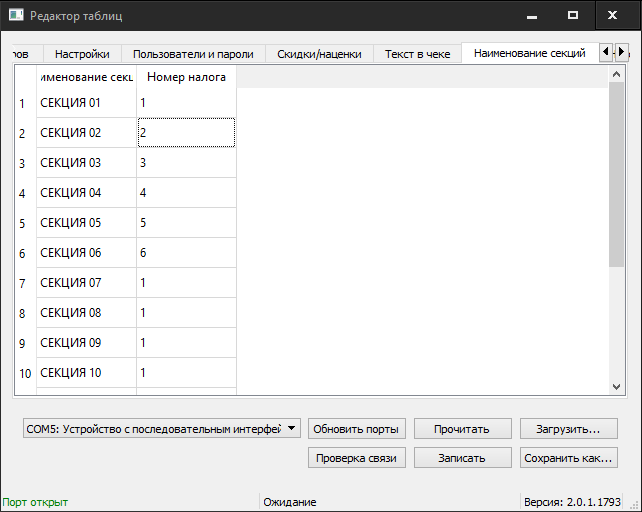
Программирование налогов
С помощью клавиатуры ККТ:
- Входим в режим программирования, сразу же открывается настройка базы товаров.
- Клавишами и выбираем ряд.
- С помощью клавиш и выбираем редактируемое поле.
- После выбора нужного ряда и поля нажимаем для доступа в режим редактирования.
В режиме редактирования с помощью цифровой клавиатуры вводим значения. Смотрите таблицу символьных кодов.
С помощью программы на ПК:
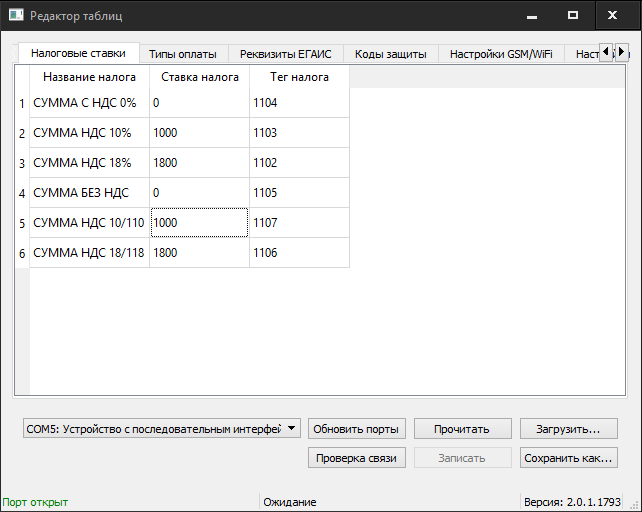
Ограничение цены
- → → → → →
- нажмите 6 раз, на индикаторе : 02 1 7 1
- нажмите
- введите разрядность (от 1 до 8)
- нажмите →
Программирование скидокнаценок
Введение параметров скидок и наценок более удобно с помощью программирования таблиц.
Программирование скидок
- → → → →
- нажимать до значения на дисплее 04 1 1 2 →
- указать значение →
Программирование наценок
- → → → →
- нажимать до значения на дисплее 04 1 1 2
- нажимать до значения на дисплее 04 2 1 2 →
- указать значение →
На данный момент есть проблемы с введением данных через ККТ.
Яркость печати
- → → → → →
- нажмите 2 раза, на индикаторе : 02 1 3 1
- нажмите
- введите яркость (от 1 до 15)
- нажмите →
Программирование базы товаров
Введение номенклатуры более удобно с помощью программирования таблиц.
- → → → →
- на дисплее 1 164 →
- клавишами и выбираем товар
- клавишами и выбираем поле
- далее согласно таблице:
| Поле | Назначение | Размер поля | Описание |
|---|---|---|---|
| 1 | Название | 64 символа | Название товара или услуги. |
| 2 | Штрих код | от 0 до 9999999999999999 |
Штрих код товара, если есть. |
| 3 | Цена | от 0,00 до 99999999999999,99 |
Цена на товар или услугу. |
| 4 | Система налогообложения | от 0 до 63 |
Битовое поле: Бит 0: Традиционная СНО: 0 – отключено (не применяется), 1 – включено (применяется); Бит 1: Упрощенная СНО (Доход): 0 – отключено, 1 – включено; Бит 2: Упрощенная СНО (Доход минус Расход): 0 – отключено, 1 – включено; Бит 3: Единый налог на вмененный доход: 0 – отключено, 1 – включено; Бит 4: Единый сельскохозяйственный налог: 0 – отключено, 1 – включено; Бит 5: Патентная система налогообложения: 0 – отключено, 1 – включено. |
| 5 | Номер налога | от 0 до 6 |
Выбор одной из шести систем налогообложения (возможно перепрограммировать):
|
| 6 | Секция | от 0 до 16 | Указать номер секции, в которой будет продаваться товар или услуга. |
| 7 | Флаги | 255 |
Битовое поле: 0-й бит: запрашивать цену товара: 0 – не запрашивать, 1 – запрашивать. Биты 1..7: не используются, если товар запрограммирован в базе товаров, и должны быть равны 0. Биты 0..7 = 1 – считается, что товар отсутствует в базе. |
- для редактирования значений поля нажимаем и вводим требуемые значения
- обязательно проверьте, что бы параметр "флаги" у требуемых товаров был указан 0 или 1.
Редактировать все значения, кроме наименования через дисплей ККТ довольно удобно, наименование же запрограммировать достаточно сложно. Для программирования базы товаров советую использовать ПК.
Настройка подключения к ОФД
Настройка канала связи WiFi
Для возможности настройки беспроводной сети через в аппарат должен быть установлен ФН или его замена. Иначе доступ к настройкам будет закрыт.
- перед программированием следует знать следующие параметры:
- имя WiFi сети
- пароль WiFi сети
- → → → → → АН → АН →→→→, на индикаторе: 11 5 132
- нажмите , распечатается таблица кодов символов
- нажмите
- введите имя WiFi сети
- нажмите → → →
- введите пароль WiFi сети
- нажмите →
Так как настройка беспроводной сети через аппарат не самый удобный способ (особенно, если имя и пароль беспроводной сети выглядят как что-то такое: pis_of_god_masfoker_11145_56). То этой причине советую обратиться к следующему руководству по настройке беспроводной сети Wi-Fi на ККТ производства АТОЛ.
Проверка баланса и настройка канала связи GPRS
Способа проверки баланса на аппарате не предусмотрено. Используйте обычный способ проверки баланса через телефон:
Баланс: *100#
Вставьте в кассовый аппарат SIM-карту, настройки должны вступить в силу автоматически.
Настройка подключения к оператору фискальных данных
- перед программированием следует знать следующие параметры:
- имя хоста
- порт подключения
- → → → → → АН
- нажмите , распечатается таблица кодов символов
- нажмите
- введите имя имя хоста
- нажмите → → →
- введите порт подключения
- нажмите →
Работа с фискальным накопителем
Режим работы с ФН
- → → → → на дисплее А1 - 7
Функции клавиш в фискальном режиме
| Клавиша | Функция |
|---|---|
| - ввод реквизитов. | |
| - регистрация/перерегистрация ККТ. | |
| - закрытие архива. | |
| - печать итогов регистрацииперерегистрации ККТ. | |
| - печать документа по номеру. | |
| - переход к вышестоящему режиму. |
Ввод реквизитов
- → → → → (режим работы с ФН)
- нажать (отобразиться r1-2) → (отобразиться 1 256)
- клавишами и можно переключаться между опциями:
| Номер опции | Размер (байты или ASCII) |
Тип реквизита | Возможность перезаписи |
|---|---|---|---|
| 1 | 256 ASCII | Наименование организации | + |
| 2 | 1 byte |
Система налогообложения:
|
+ |
| 3 | 256 ASCII | Место расчетов | + |
| 4 | 12 ASCII | ИНН организации | - |
| 5 | 20 ASCII | Регистрационный номер ККТ | - |
| 6 | 1 byte | Автономный режим (для кассовых аппаратов в удаленных местностях, например Луна или Марс) | + |
| 7 | 1 byte | Автоматический режим (при использовании ККТ автоматом: "женщину вынули, автомат засунули") | - |
| 8 | Номер кассира-автомата | + | |
| 9 | 1 byte | Признак шифрования | + |
| 10 | 42 ASCII | Должность оператора | + |
| 11 | 14 ASCII | Заводской номер ККТ | - |
| 12 | 1 byte |
Код причины перерегистрации:
|
+ |
| 13 | 12 ASCII | ИНН ОФД | + |
| 14 | 1 byte | Признак расчетов в Интернете | - |
| 15 | 1 byte | Признак предоставления услуг | - |
В разных прошивках аппаратов количество опций может отличаться.
- клавишей подтверждать выбор опции;
- клавишей печатать значение выбранной опции;
- клавишей печать всех значений опций.
Регистрация кассового аппарата с ФН
Операцию регистрации проводите после ввода реквизитов
- → → → → → → →
ККТ распечатает чек с параметрами даты регистрации, фискального признака и номера фискального документа.
Отчеты из ФН
- →→→→ →
Технологическое обнуление
- → → → → → →
Закрытие архива ФН
- → → → → →
Печать тестового чека
- →→→→
Технологический прогон
- → → → → →
Диагностика соединения с ОФД
- → → → → →
Атол 90Ф: характеристики
| Функциональные возможности | ||
| Автоматический перевод времени и даты | нет | |
| Количество отделов (секций) | 16 | |
| Количество кассиров | 8 | |
| Максимальное количество покупок за смену | нет данных | |
| Количество программируемых товаров | 9999 | |
| Кол-во программируемых налогов | 6 | |
| Максимально возможная сумма к пробитию | 42.949.672,95 | |
| Программирование скидок и надбавок | нет | |
| Оформления возврата | да | |
| Выплаты из кассы | да | |
| Внесения денег в кассовый аппарат | да | |
| Аннулирование продаж | да | |
| Повтор последней покупки (дубликат чека) | нет | |
| Пробитие чеков в тестовом режиме | нет | |
| Умножение цены на количество товара | да | |
| Максимальное кол-во покупок в чеке | нет данных | |
| Возможность подсчета сдачи | да | |
| Корректировка введенных данных до выведения чека на печать | нет | |
| Встроенный калькулятор | нет | |
| Автоматический отрезчик чековой ленты | нет | |
| Информация на чеке | ||
| Количество программируемых строк в заголовке чека | 4 | |
| Количество программируемых строк в окончании чека | 4 | |
| Программирование логотипа | нет | |
| Питание | ||
| От электросети 220 В | да | |
| От встроенного аккумулятора | да | |
| Зарядное устройство в комплекте | да | |
| Автомобильный прикуриватель 12 В | нет | |
| Потребляемый ток, (А) | 2 | |
| Время включения ККМ (секунд) | ~2 | |
| Мощность, (Вт) | 18 | |
| Аккумулятор | ||
| Количество чеков на одном аккумуляторе | нет данных | |
| Во включенном режиме, часов | нет данных | |
| В выключенном состоянии, часов | нет данных | |
| Емкость аккумулятора | нет данных | |
| Тип аккумулятора | литий-ионный | |
| Подключение внешних устройств | ||
| Сканер штрих-кода | нет | |
| Весы | нет | |
| Компьютер | да | |
| Денежный ящик | нет | |
| Расширяющий блок памяти | нет | |
| Банковский терминал | нет | |
| Дополнительный внешний индикатор | нет | |
| Интерфейсы | ||
| COM-порт (RS-232) | нет | |
| RS-485 | нет | |
| USB | есть | |
| LAN | нет | |
| Wi-Fi | опционально | |
| Bluetooth | опционально | |
| GSM (2G или 3G) | есть | |
| Работа в режиме ON-Line | да | |
| Работа в режиме OFF-Line | да | |
| Индикатор | ||
| Индикатор кассира | да | |
| Индикатор покупателя | нет | |
| Тип | ||
| Подсветка | да | |
| Разрядность, знаков | 10 | |
| Принтер, тип ленты | ||
| Тип | термохимический | |
| Ширина кассовой ленты, мм | 57 | |
| Количество знаков в строке чека | нет данных | |
| Ширина бобины, не более, мм | 63 | |
| Разрешение печати | нет данных | |
| Скорость печати (строк в секунду) | 14 | |
| Установка кассовой ленты в одно движение | да | |
| Клавиатура | ||
| Тип клавиатуры | резиновая | |
| Защита от влаги | есть | |
| Водонепроницаемость | нет | |
| Пылезащита | есть | |
| Типы оплаты | ||
| Наличный расчет | есть | |
| Безналичный расчет | нет | |
| Оплата кредитом | нет | |
| Оплата картой | есть | |
| Дополнительно | ||
| Время непрерывной работы, не менее (часов в сутки) | 16 | |
| Среднее время работы до поломки не менее (часов) | 3000 | |
Атол 90Ф инструкция кассира
|
Порядок работы кассира в течении дня:
Содержание:
|
Пароли кассиров по умолчанию: от 1 до 16.
Режим оформления кассовых чеков
Утром, перед пробитием первого чека необходимо войти в кассовый режим и открыть смену:
РЕ → 1 → 1 → ИТ → ИТ на дисплее отобразится 0000
Для работы в кассовом режиме обязательно необходимо запрограммировать базу товаров.
Как распечатать кассовый чек прихода:
Пробитие простого чека с фиксированной ценой на товар
- код товара →
- →
- →
ИТ
Чек с подсчетом сдачи с фиксированной ценой на товар
- код товара →
- →
- →
- → сумма покупателя →
ИТ
Чек с расчетом стоимости по количеству с фиксированной ценой на товар
- количество товара →
Х
- → код товара →
- →
- →
ИТ
Чек с фиксированной ценой на товар по безналичному расчету
- код товара →
- →
- →
- →
00
Отправка по СМС чека с фиксированной ценой на товар
- код товара →
- →
- →
АН
- → ввести номер телефона (
формат числовой, до 16 цифр, например: 89261234567
- ) →
ИТ
- →
ИТ
Со свободной ценой на товар:
Пробитие чека со свободной ценой на товар
- код товара →
- →
цена товара
- →
- →
ИТ
Чек с подсчетом сдачи по свободной цене
- код товара →
- →
цена товара
- →
- →
- → сумма покупателя →
ИТ
Чек с расчетом стоимости по количеству по свободной цене
- количество товара →
Х
- → код товара →
- →
цена товара
- →
- →
ИТ
Чек со свободной ценой на товар по безналичному расчету
- код товара →
- →
цена товара
- →
- →
- →
00
Отправка по СМС чека со свободной ценой на товар
- код товара →
- →
цена товара
- →
- →
АН
- → ввести номер телефона (
формат числовой, до 16 цифр, например: 89261234567
- ) →
ИТ
- →
ИТ
Как распечатать кассовый чек расхода:
Чек расхода с фиксированной ценой на товар
→ → (на дисплее отобразится 3 — Р ) → → код товара → → →
Чек расхода с фиксированной ценой на товар по безналичному расчету
→ → (на дисплее отобразится 3 — Р ) → → код товара → → → →
Расход со свободной ценой на товар:
Чек расхода со свободной ценой на товар
→ → (на дисплее отобразится 3 — Р ) → → код товара → → цена товара → →
Чек расхода со свободной ценой на товар по безналичному расчету
→ → (на дисплее отобразится 3 — Р ) → → код товара → → цена товара → → →
Как сделать возврат прихода:
Возврат прихода выполняется из кассового режима (по-умолчанию нажать и и ).
Возврат простого чека с фиксированной ценой на товар
ВЗ → код товара → → → ИТ
если возникает ошибка Е 000-152, то у Вас в кассе не пробита достаточная сумма: сделайте внесение денег в кассу
Возврат простого чека с фиксированной ценой на товар по безналу
ВЗ → код товара → → → → 00
Возврат чека со свободной ценой на товар
ВЗ → код товара → → цена товара → → ИТ
Чек со свободной ценой на товар по безналичному расчету
ВЗ → код товара → → цена товара → → → 00
Как сделать возврат расхода:
Возврат расхода с фиксированной ценой на товар
→ → → (на дисплее отобразится 4 — ВР ) → → код товара → → → ИТ
Возврат простого чека с фиксированной ценой на товар по безналу
→ → → (на дисплее отобразится 4 — ВР ) → → код товара → → → → 00
Возврат чека со свободной ценой на товар
→ → → (на дисплее отобразится 4 — ВР ) → → код товара → → цена товара → → ИТ
Чек со свободной ценой на товар по безналичному расчету
→ → → (на дисплее отобразится 4 — ВР ) → → код товара → → цена товара → → → 00
Другие кассовые операции:
Оформление кассового чека коррекции прихода
→ → → → (на дисплее отобразится 5 — СП ) → → сумма → →
Оформление кассового чека коррекции расхода
→ → → → → (на дисплее отобразится 6 — СР ) → → сумма → →
Аннуляция
Для аннуляции чека, до последнего нажатия клавиши ИТ, чек можно отменить полностью, нажав клавишу РЕ
Внесение денег в кассу
- сумма внесения →
+
Выплата из кассы
- сумма выплаты →
-
Режим кассовых отчетов
Промежуточный отчет без гашения/X-отчет
РЕ→ 2 → 3 → → ИТ → 1 → РЕ
Отчет о закрытии смены/Z-отчет
РЕ→ → 3 → 0 → ИТ → 2 → РЕ
Атол 90Ф: коды ошибок
| Код ошибки | Описание ошибки | Решение |
|---|---|---|
| Е000-008 | Неверная ценасумма чека. | |
| Е000-010 | Неверное количество. | |
| Е000-017 | Неверный код товара. | Либо по коду товара не указано наименование, либо напротив наименования в столбце "флаги" стоит 255 - "товар отсутствует". |
| Е000-103 | Нет бумаги. Отключен шлейф принтера от платы. | Закончилась бумага. Поднят рычаг принтера. Произошло замятие чековой ленты. Если проблема не исчезает - обратиться в АСЦ. Подключить ТПМ в БУ. |
| Е000-127 | Переполнение при умножении. | |
| Е000-134 | Вносимая клиентом сумма меньше суммы чека. | При подсчете сдачи введена сумма меньше стоимости. Либо введен код товара с заданной ценой при продаже по свободной цене. |
| Е000-136 | Смена превысила 24 часа. | Закрыть смену. Смена не может превышать более 24 часов. |
| Е000-151 | Подсчет суммы сдачи невозможен. | |
| Е000-152 | В ККТ недостаточно денег для выплаты. | |
| Е000-153 | Смена закрыта, операция невозможна. | Для выполнения требуемой операции нужно открыть смену. |
| Е000-154 | Чек закрыт - операция невозможна. | |
| Е000-156 | Смена открыта - операция невозможна. | Для выполнения данной операции требуется закрыть смену. |
| Е000-170 | В фискальном накопителе нет данных. | |
| Е000-191 | Ошибка программного обеспечения. | Устранить неполадку или заменить блок управления. Перепрограммировать ЦП изделия (смотрите раздел «Работа с внутренним ПО ККТ»). |
| Е000-210 | Ошибка связи фискального накопителя, либо фискальный накопитель отсутствует. | Проверить установлен ли ФН в ККТ. Проверить шлейф на повреждение. |
| Е000-211 | Некорректный формат команды или параметров фискального накопителя. | |
| Е000-212 | Некорректное состояние фискального накопителя. | Вводимая команда требует другого состояния ФН. |
| Е000-215 | Исчерпан временной ресурс фискального накопителя. | |
| Е000-216 | Фискальный накопитель переполнен. | |
| Е000-217 | Неверные дата и время, переданные в фискальный накопитель. | |
| Е000-218 | Нет запрещенных данных в фискальном накопителе. | |
| Е000-219 | Переполнение итога документа фискального накопителя. | |
| Е000-221 | Номер смены в фискальном накопителе и ККТ не совпадает. | |
| Е000-222 | Фискальный накопителя не фискализирован. | Фискализировать ККТ. |
| Е000-223 | Фискальный накопитель уже фискализирован. | ККТ фискализирована, операция по фискализации не требуется. |
| Е000-255 | Неверное состояние ККТ. | В большинстве случаев - не установлен ФН или аппарат не фискализирован. |
| Е130-005 | В часах неверное время. | Запрограммировать верное время. |
| Е130-007 | Нет фискального накопителя. | Установить фискальный накопитель. |
| Е130-017 | Низкое напряжение аккумулятора. | |
| Е130-024 | Таблицы не инициализированы. | |
| Е130-025 | Регистры не инициализированы. | Инициализировать микросхему либо, в случае невозможности исправления неполадки, заменить микросхему. |
| Е130-026 | Нет связи с принтером. | Заменить устройство печати кассовых чеков. Проверить и очистить контакты устройства печати кассовых чеков в местах их соединения. Заменить ЦП блока управления или заменить блок управления. |
| Е130-027 | Механическая ошибка принтера. | |
| Е130-029 | Недостаточно питания. | Подключить блок питания для зарядки аккумулятора. |
| Е134-000 | Неверное значение параметра. | |
| Е134-017 | Несуществующая строка в таблице. | |
| Е134-018 | Несуществующее поле. | |
| Е134-019 | Неверный номер смены. | |
| Е134-020 | Неверная дата. | |
| Е134-021 | Недопустимая длина. | |
| Е134-022 | Переполнение буфера при работе с TLV структурами. | |
| Е134-023 | Неверное время. | |
| Е134-026 | Дата и время в ККТ меньше чем в фискальном накопителе. | |
| Е134-032 | Неерное значение числа BCD. | |
| Е134-033 | Реквизит не инициализирован. | |
| Е135-006 | Неверное состояние ККТ. Требуется отправка документов в ОФД. | |
| Е143-003 | ККТ не зарегистрирована. | |
| Е144-001 | Лимит регистраций исчерпан. | |
| Е144-002 | Неправильный пароль перерегистрации. | |
| Е144-003 | Лимит фискализаций исчерпан. | |
| Е144-006 | Недопустимый ИНН. | |
| Е144-007 | Фискализация данного фискального накопителя в составе данной ККТ невозможна. | |
| Е144-008 | Недопустимый регистрационный номер ККТ. | |
| Е144-009 | Недопустимая дата. | |
| Е144-010 | Неверный номер смены. | |
| Е144-012 | Лимит смен исчерпан. | |
| Е144-255 | ККТ не зарегистрирована (при попытке фискализации фискального накопителя). | |
| Е145-020 | Неверная длина. | |
| Е146-018 | Закончен срок эксплуатации фискального накопителя. | |
| Е146-020 | Ресурс для хранения документов для ОФД исчерпан. | |
| Е146-034 | Ошибка фискального накопителя. Сообщение от ОФД не может быть принято. | |
| Е146-035 | Ошибка фискального накопителя. Сообщение от ОФД не может быть принято (неверная контрольная сумма). | |
| Е146-048 | Нет фискального накопителя в ККТ. | |
| Е147-129 | Ошибка интерфейса I2C при обмене с фискальным накопителем. | |
| Е163-020 | Исчерпан ресурс фискального накопителя. | |
| Е163-026 | Отчет с гашением прерван. Вход в режим невозможен. | |
| Е163-030 | Вход в режим заблокирован. | |
| Е163-102 | Не задан реквизит и номер реквизита. | |
| Е163-106 | Неверный тип чека. | |
| Е163-122 | Ошибка диагностики ОФД. | Проверьте параметры ОФД. |
| Е163-124 | Операция после скидки/надбавки невозможна. | |
| Е163-125 | Неверная секция. | |
| Е163-159 | Исчерпан лимит перерегистраций. | |
| Е163-163 | Недопустимый заводской номер ККТ. | |
| Е163-167 | Недопустимый ИНН РНН. | |
| Е163-169 | Заводской номер не введен. | |
| Е163-177 | Неверный код защиты. | |
| Е163-178 | Невозможна отмена скидки надбавки налога. | |
| Е163-179 | Невозможно закрыть чек данным типом оплаты (присутствуют операции без контроля наличности). | |
| Е163-190 | Нужна профилактика, обратитесь в сервисную службу. | |
| Е163-224 | Начисление налога на последнюю операцию невозможно. | |
| Е164-001 | Нет связи с УТМ АТОЛ. | 1. Проблема с кабелем USB - проверить соединение с УТМ. 2. Для запуска служб УТМ может потребоваться больше времени (до 5 минут). 3. Попробовать синхронизировать ККТ и УТМ вручную, с помощью клавиши . |
| Е164-002 | Буфер чека в УТМ АТОЛ сброшен. | Установлена синхронизация с УТМ. |
| Е164-003 | Повтор ШК PDF-417. | Товар с этой акцизной маркой был уже продан. |
| Е164-004 | Оформление отменено в УТМ АТОЛ. | |
| Е164-005 | Закрытие чека отменено в УТМ АТОЛ. | |
| Е164-006 | Аннулирование чека отменено в УТМ АТОЛ. | |
| Е164-009 | Истек тайм-аут ожидания. | |
| Е164-010 | Аварийный возврат отменен в УТМ. | |
| Е165-257 | Недопустимо более одной регистрации в чеке коррекции. | |
| Е165-258 | Недопустимо передавать более 10 регистраций с кодом товарной номенклатуры в автономном режиме. | |
| Е165-259 | Некорректная СНО. | |
| Е165-260 | Недопустимый номер ставки налога. | |
| Е165-261 | Недопустимый тип оплаты товара. | |
| Е165-262 | Недопустимый тип кода товара. | |
| Е165-263 | Некорректная стоимость позиции. | |
| Е165-264 | При передаче налога на единицу запрещены скидки на позицию. | |
| Е165-265 | При передаче скидки для печати запрещена регистрация скидки. | |
| Е165-513 | Реквизит уже был записан в чеке, повтор запрещен. | |
| Е165-514 | Программирование реквизитов запрещено в данном режиме работы фискального накопителя (фискальный накопитель отсутствует или закрыт архив). | |
| Е165-515 | Данный реквизит недопустимо перепрограммировать для перерегистрации. | |
| Е165-516 | Недопустимое изменение состояния реквизита. | |
| Е165-517 | Недопустимое сочетание реквизитов. | |
| Е165-518 | Не задан необходимый реквизит для совершения операции. | |
| Е165-519 | Невозможно записать данные в буфер позиции (не была подана команда EAh). | |
| Е165-520 | Невозможно записать реквизит чека, начато формирование позиции (не была подана команда EAh) | |
| Е165-521 | Невозможно запрограммировать реквизит, он уже напечатан. | |
| Е165-769 |
Печать фискального отчета прервана, необходим повтор команды печати отчета. |
Доставка и оплата
Выбранный товар Вы можете заказать ежедневно без выходных и праздников.
На сайте (круглосуточно)
По телефону с 9:00 до 20:00 по будням
с 10:00 до 18:00 в выходные
При заказе товара по будням, доставка товара осуществляется на следующий день или в любой удобный для Вас день и время. (условия доставки и наличия товара на складе обязательно оговорите с нашими специалистами по тел: 416-46-40.)
Стоимость доставки:
Бесплатная доставка осуществляется в черте города только при покупке ККТ с полным пакетом услуг, при сумме заказа свыше 21 000 руб.
Если Вы приобретаете ККТ с полным пакетом услуг и другой сопутствующий товар (например: весы, денежный ящик, детекторы валют и т.п.) то доставка ККТ будет бесплатна, а сопутствующий товар клиент оплачивает отдельно.
Оплата заказа:
Оплата принимается как по безналичному расчету, так и за наличный расчет.
Варианты оплаты:
Способ оплаты выбираете сами и при оформлении заказа указываете в комментарии.
При безналичной оплате мы выставляем счет и отправляем на e-mail. После поступления денег на расчетный счет производим отгрузку. Товар можно получить либо самовывозом из нашего склада, либо через доставку курьером или транспортной компанией. Выдаются оригиналы первичных бухгалтерских документов.
При наличной оплате, мы извещаем Вас о наличии товара на складе. Вы приезжаете, оплачиваете и
забираете товар, либо Вам его привозит курьер. Выдаются оригиналы первичных бухгалтерских документов и кассовый чек.
При оформлении документов на юридическое лицо и ИП клиент должен предоставить либо доверенность от покупателя, либо поставить печать. В противном случае документы оформляются на частное лицо
и счет-фактура не выдается.

